ATAS SIM è un server demo per i futures occidentali e quelli russi. Ora, tutti gli utenti della piattaforma ATAS hanno la possibilità di creare e collegare un conto virtuale, sul quale possono testare le proprie strategie operative ed affinare le proprie capacità commerciali. Nessun rischio! Tutte le operazioni effettuate su questo conto virtuale, vengono elaborate ed eseguite esclusivamente sul nostro server demo. Inoltre, non è necessario più tenere il computer sempre acceso per far funzionare correttamente gli ordini! Tutti gli ordini, compresi quelli ОСО, vengono eseguiti e memorizzati sul server.
*Il server demo di ATAS non fornisce le quotazioni online, pertanto dovrete collegarli separatamente.
Per poter configurare la connessione ATAS SIM nella piattaforma ATAS, è sufficiente selezionare una delle seguenti opzioni:
1. Accedete al menu nella finestra principale del programma, Settings/Impostazioni, dopodiché al sottomenu Connection to DataFeed/Connessione del trading e delle quotazioni.
2. Cliccate sulla voce Connections/Connessioni nella finestra principale della piattaforma.
.
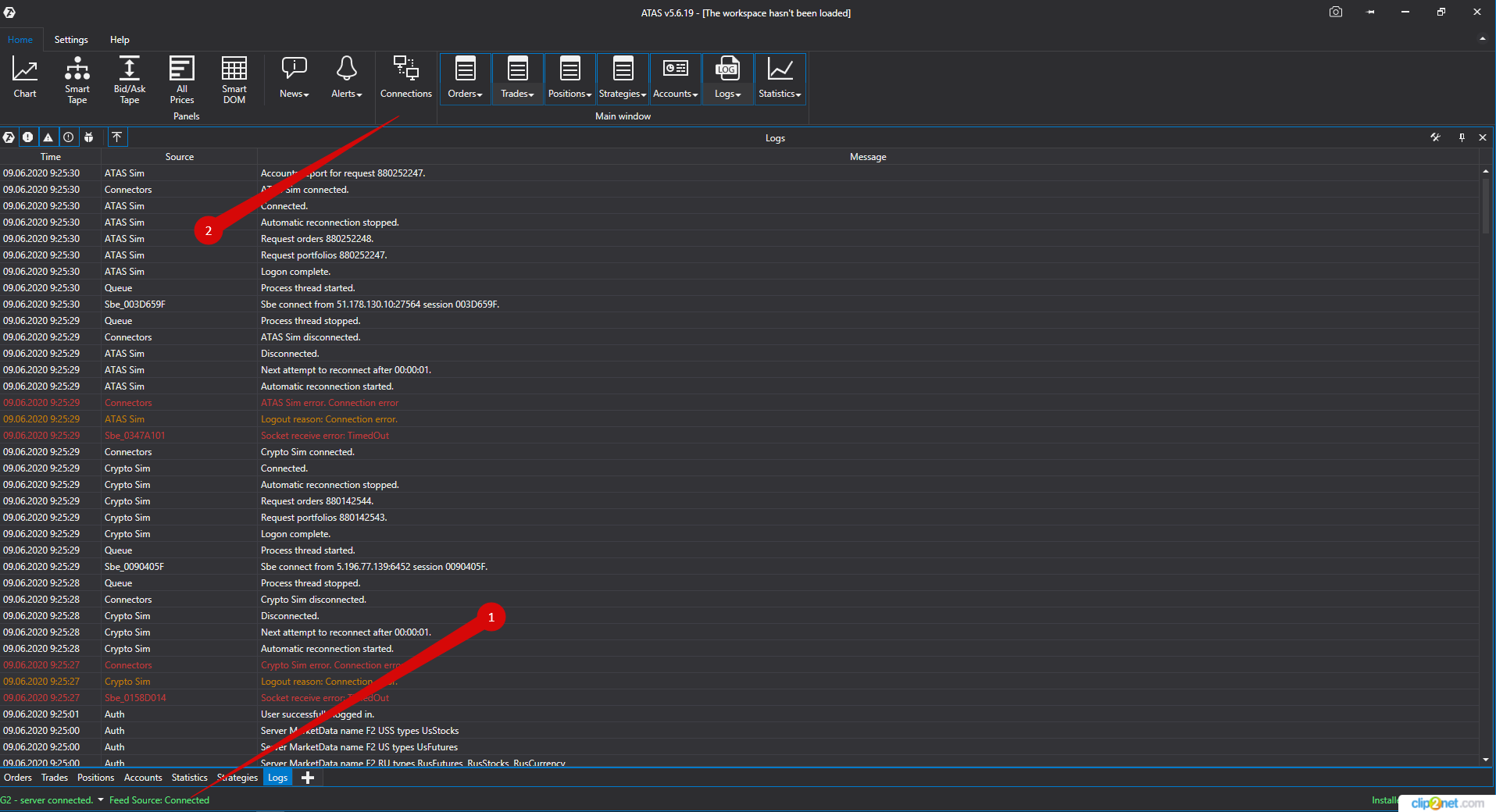
Successivamente, verrà aperta la finestra delle connessioni:
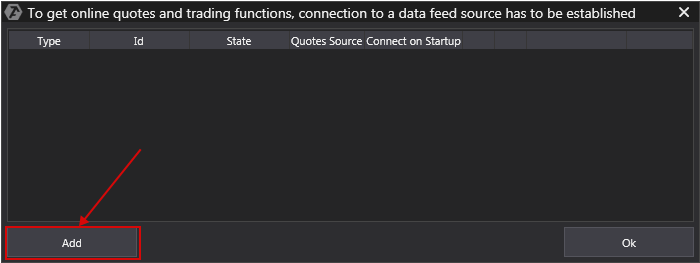
Per aggiungere una nuova connessione, premete il pulsante Add / Aggiungi.
Successivamente, verrà aperta una nuova finestra un elenco di account disponibili e dei fornitori delle quotazioni:
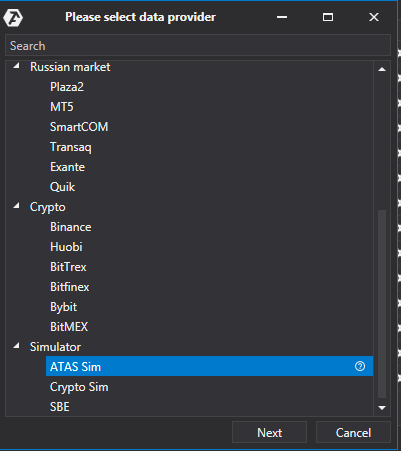
Nella finestra che si aprirà, selezionate il tipo di connessione ATAS SIM e cliccate su Next / Avanti.
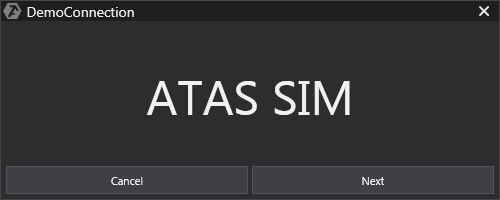
Premete il pulsante Next/Avanti.
*Dopo aver impostato la connessione, essa verrà visualizzata nella lista delle connessioni:
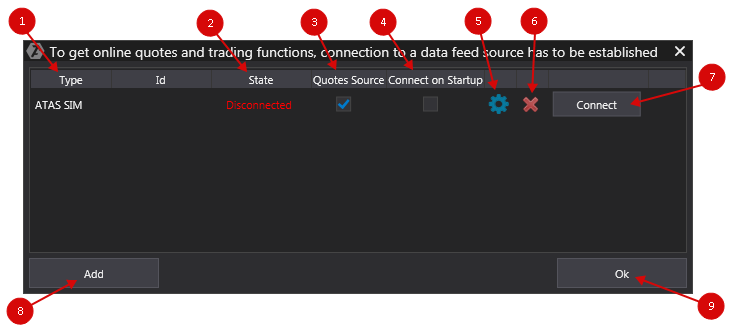
1. Type / Tipo - connessione di origine.
2. Name / Nome dell'account
3. State / Stato. Dopo aver aggiunto una nuova connessione, lo stato predefinito è Disconnesso. Per connettervi dovrete cliccare sul pulsante Connetti .
4. Is market data / Provider di quotazioni - Consente di selezionare uno dei provider di quotazioni.
5. Auto connect / Auto connessione - Se desiderate che la connessione avvenga in modo automatico all'avvio della piattaforma, dovrete abilitare tale opzione.
6. Pulsante delle impostazioni di connessione.
7. Pulsante per eliminare una connessione.
8. Pulsante per disattivare il conto.
9. Pulsante per aggiungere una nuova connessione.
10. Pulsante per uscire dalle connessioni.
ATAS SIM è un server demo per i futures occidentali e quelli russi. Ora, tutti gli utenti della piattaforma ATAS hanno la possibilità di creare e collegare un conto virtuale, sul quale possono testare le proprie strategie operative ed affinare le proprie capacità commerciali. Nessun rischio! Tutte le operazioni effettuate su questo conto virtuale, vengono elaborate ed eseguite esclusivamente sul nostro server demo. Inoltre, non è necessario più tenere il computer sempre acceso per far funzionare correttamente gli ordini! Tutti gli ordini, compresi quelli ОСО, vengono eseguiti e memorizzati sul server.
*Il server demo di ATAS non fornisce le quotazioni online, pertanto dovrete collegarli separatamente.
Per poter configurare la connessione ATAS SIM nella piattaforma ATAS, è sufficiente selezionare una delle seguenti opzioni:
1. Accedete al menu nella finestra principale del programma, Settings/Impostazioni, dopodiché al sottomenu Connection to DataFeed/Connessione del trading e delle quotazioni.
2. Cliccate sulla voce Connections/Connessioni nella finestra principale della piattaforma.
.
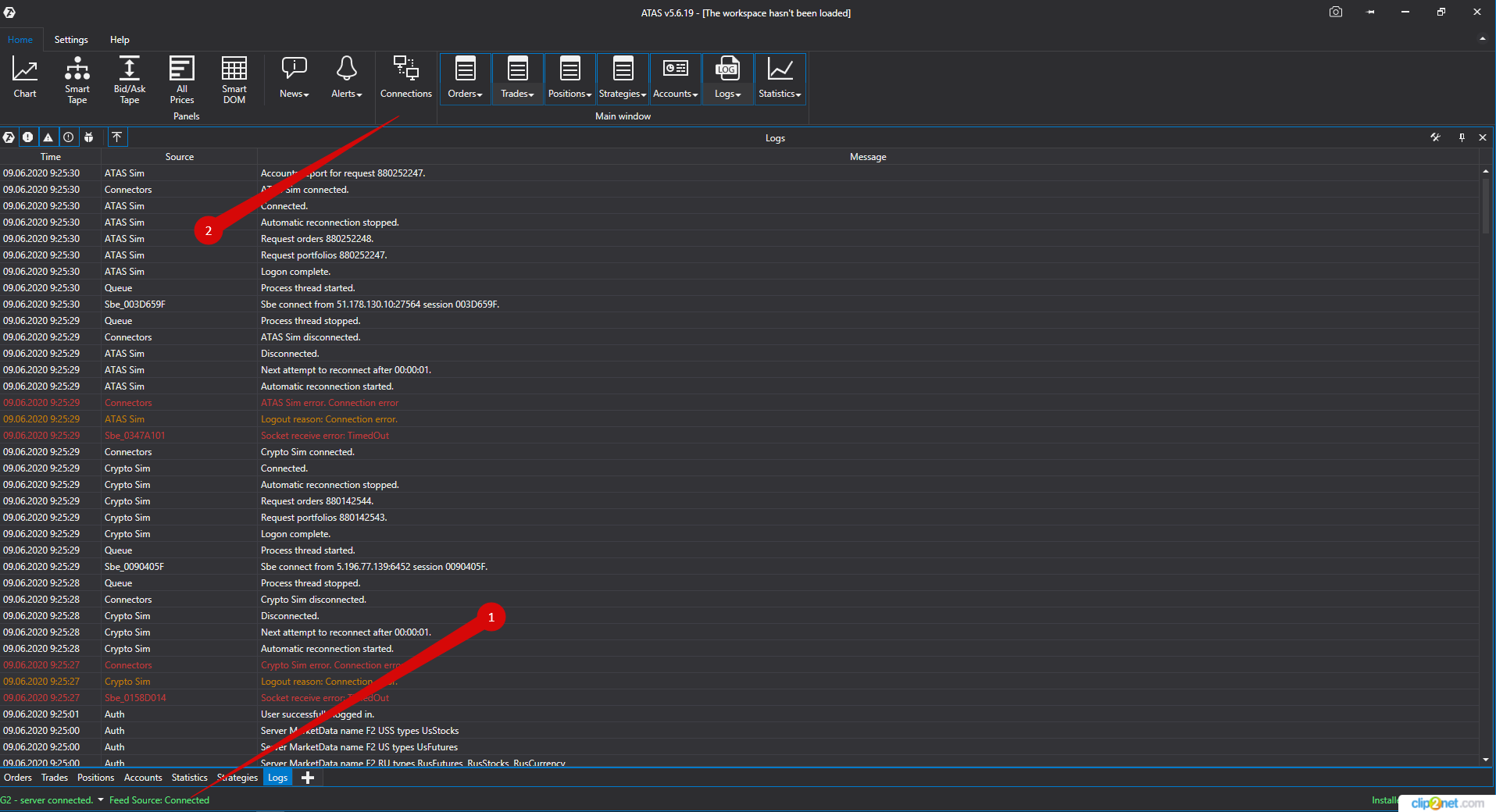
Successivamente, verrà aperta la finestra delle connessioni:
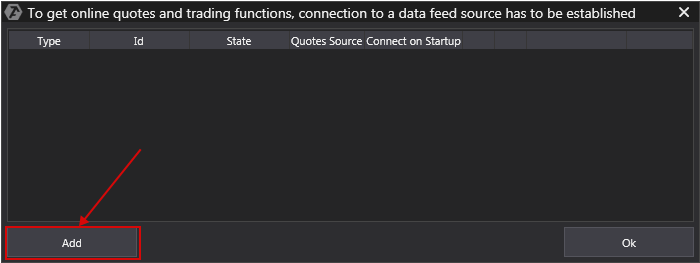
Per aggiungere una nuova connessione, premete il pulsante Add / Aggiungi.
Successivamente, verrà aperta una nuova finestra un elenco di account disponibili e dei fornitori delle quotazioni:
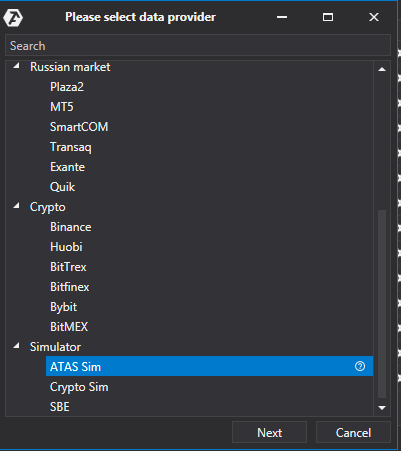
Nella finestra che si aprirà, selezionate il tipo di connessione ATAS SIM e cliccate su Next / Avanti.
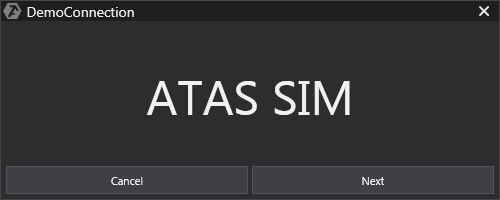
Premete il pulsante Next/Avanti.
*Dopo aver impostato la connessione, essa verrà visualizzata nella lista delle connessioni:
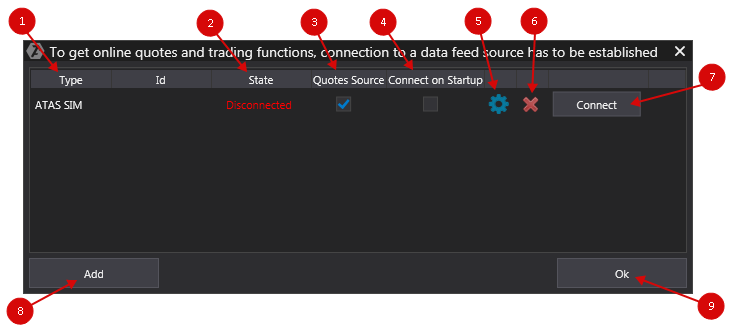
1. Type / Tipo - connessione di origine.
2. Name / Nome dell'account
3. State / Stato. Dopo aver aggiunto una nuova connessione, lo stato predefinito è Disconnesso. Per connettervi dovrete cliccare sul pulsante Connetti .
4. Is market data / Provider di quotazioni - Consente di selezionare uno dei provider di quotazioni.
5. Auto connect / Auto connessione - Se desiderate che la connessione avvenga in modo automatico all'avvio della piattaforma, dovrete abilitare tale opzione.
6. Pulsante delle impostazioni di connessione.
7. Pulsante per eliminare una connessione.
8. Pulsante per disattivare il conto.
9. Pulsante per aggiungere una nuova connessione.
10. Pulsante per uscire dalle connessioni.
Questo articolo ti è stato utile?
Fantastico!
Grazie per il tuo feedback
Siamo spiacenti di non poterti essere di aiuto
Grazie per il tuo feedback
Feedback inviato
Apprezziamo il tuo sforzo e cercheremo di correggere l’articolo